Cuprins
Acum un an, mi-a luat două zile să îmi actualizez Mac-ul la cel mai recent macOS, High Sierra, și am scris această postare pentru a documenta problemele de performanță pe care le-am întâlnit.
Anul acesta? Mai puțin de două ore !

Da - de la pregătirea Mac-ului meu pentru actualizarea Mojave, descărcarea pachetului Mojave din App Store și instalarea noului sistem de operare, până când am putut în sfârșit să experimentez noul și elegantul Dark Mode - întregul proces a durat mai puțin de două ore.
Prima impresie - macOS Mojave este mult mai bun decât High Sierra, atât în ceea ce privește performanța, cât și experiența de utilizare.
Cu toate acestea, am întâmpinat câteva probleme de performanță cu macOS Mojave. De exemplu, a înghețat aleatoriu timp de câteva secunde, noul App Store s-a lansat greu până când am forțat închiderea și au existat alte câteva probleme minore.
Sper că veți găsi aici câteva sfaturi pentru a rezolva problemele cu care vă confruntați sau sfaturi de accelerare a vitezei pentru a crește performanța Mac-ului dvs.
Primele lucruri mai întâi : Dacă v-ați decis să vă actualizați Mac-ul la macOS Mojave, dar încă nu ați făcut acest lucru, iată câteva lucruri pe care trebuie să le verificați înainte de a face actualizarea. Vă recomand să vă acordați un minut pentru a parcurge lista de verificare pentru a evita eventualele pierderi de date și alte probleme.
De asemenea, dacă vă folosiți Mac-ul la serviciu, nu actualizați imediat aparatul, deoarece ar putea dura mai mult decât ați crezut, ci faceți-o acasă, dacă este posibil.
Gata? Minunat. Acum, dați-i drumul și actualizați-vă Mac-ul. Dacă întâmpinați o problemă (sperăm că nu veți întâmpina), iată o listă de probleme și soluții pe care ar fi bine să le examinați
Notă: Este foarte puțin probabil să vă confruntați cu toate problemele de performanță de mai jos. Navigați prin cuprinsul de mai jos; veți ajunge la problema corectă și veți obține mai multe detalii.
Citește și: Cum să repari macOS Ventura Slow
În timpul instalării macOS Mojave
Problema 1: Mac se blochează în timpul instalării și nu se instalează

Mai multe detalii: În mod normal, după ce descărcați programul de instalare macOS Mojave, tot ce trebuie să faceți este să urmați instrucțiunile (de exemplu, acceptați contractul de licență a software-ului, introduceți parola de conectare etc.) și noul macOS se instalează automat pe HD-ul Macintosh-ului dvs. Dar este posibil să vedeți una dintre următoarele erori pop-up sau ceva similar:
- "Această versiune de macOS 10.14 nu poate fi instalată pe acest computer."
- "Instalarea macOS nu a putut continua"
Motivul posibil: Mac-ul dvs. nu este eligibil pentru actualizarea la Mojave. Nu orice mașină Mac poate fi actualizată la cel mai recent macOS. Aceasta trebuie să îndeplinească cerințele hardware și software de bază.
De exemplu, dacă utilizați un MacBook Air sau MacBook Pro, acesta trebuie să fie de la mijlocul anului 2012 sau mai nou și să aibă cel puțin 4 GB de RAM (de preferință 8 GB), precum și 15-20 GB de spațiu liber pe disc. Dacă utilizați un MacBook Air sau MacBook Pro, acesta trebuie să fie de la mijlocul anului 2012 sau mai nou și să aibă cel puțin 4 GB de RAM (de preferință 8 GB) și 15-20 GB de spațiu liber pe disc.

Cum se repară:
- Verificați modelul de Mac. Faceți clic pe meniul Apple din stânga sus a ecranului, apoi selectați "About This Mac". Veți vedea specificațiile modelului dvs. De exemplu, eu am un model 2017 de 15 inci (așa cum se vede în captura de ecran de mai sus).
- Verificați memoria RAM (memoria). În aceeași filă "Overview" (Prezentare generală), vei putea vedea și câți GB de memorie are Mac-ul tău. Dacă ai mai puțin de 4 GB, va trebui să adaugi mai multă memorie RAM pentru a putea rula macOS Mojave.
- Verificați spațiul de depozitare disponibil. În aceeași fereastră, faceți clic pe fila "Storage" (Stocare). Veți vedea o bară colorată care afișează cât spațiu de stocare a fost folosit și cât de mult este disponibil. Asigurați-vă că aveți cel puțin 20 GB disponibili. CleanMyMac este un instrument bun pentru a vă ajuta să recuperați rapid spațiul de stocare. De asemenea, puteți consulta recenzia noastră rotundă a celui mai bun curățător Mac pentru mai multe opțiuni.
Problema 2: Instalarea se blochează la "A mai rămas aproximativ un minut"
Mai multe detalii : Instalarea Mojave se oprește la 99% și nu mai avansează; este blocată la "About a minute remaining" (Aproximativ un minut rămas). Notă: personal, nu am întâlnit această problemă, dar anul trecut am făcut-o în timpul actualizării la macOS High Sierra.
Motivul posibil : Mac-ul dvs. rulează o versiune mai veche de macOS - de exemplu, macOS Sierra 10.12.4 (cea mai nouă versiune Sierra este 10.12.6) sau macOS High Sierra 10.13.3 (cea mai nouă versiune High Sierra este 10.13.6).
Cum se repară : Actualizați-vă mai întâi Mac-ul la cea mai nouă versiune, apoi instalați macOS Mojave. De exemplu, dacă aveți versiunea Sierra 10.12.4, deschideți mai întâi Mac App Store, faceți clic pe butonul Update (Actualizare) din fila "Updates" (Actualizări), actualizați mai întâi Mac-ul la 10.12.6, apoi instalați cea mai recentă versiune macOS Mojave.
Notă: MacBook Pro-ul meu funcționa cu High Sierra 10.13.2 și nu am avut nicio problemă cu actualizarea directă la Mojave fără a actualiza la 10.13.6. Kilometrajul dvs. poate varia, mai ales dacă Mac-ul dvs. rulează Sierra, El Capitan sau o versiune mai veche.
După ce macOS Mojave este instalat
Problema 3: Mac rulează lent la pornire
Motive posibile:
- Mac-ul dvs. are prea multe programe cu executare automată (programe care se execută automat la pornirea mașinii) și agenți de lansare (aplicații de ajutor sau de serviciu de la terți).
- Discul de pornire de pe Mac este aproape plin, ceea ce duce la o viteză de pornire redusă și la alte probleme de performanță.
- Folosiți un Mac mai vechi, echipat cu un hard disk mecanic (HDD) sau cu unități Fusion (pentru unele modele iMac).
Cum se repară:
În primul rând, verificați câte elemente de conectare aveți și dezactivați-le pe cele inutile. Faceți clic pe meniul Apple din colțul din stânga sus și selectați Preferințe de sistem> Utilizatori & Grupuri> Elemente de autentificare După ce ați ajuns acolo, evidențiați aplicațiile pe care nu doriți să le porniți automat și apăsați opțiunea minus "-".

În continuare, verificați dacă nu cumva aveți pe Mac niște agenți de lansare "ascunși". Pentru a face acest lucru, cel mai simplu este să utilizați CleanMyMac , în temeiul Viteză modulul, mergeți la Optimizare> Agenți de lansare , acolo s-ar putea să vedeți o listă de aplicații de ajutor/serviciu, nu ezitați să le dezactivați sau să le eliminați. Acest lucru va contribui și la accelerarea vitezei de pornire a Mac-ului dvs.

Dacă discul de pornire de pe Mac este aproape plin, trebuie să eliberați cât mai mult spațiu pe disc. Începeți prin a curăța datele de sistem macOS care nu sunt necesare.
În cele din urmă, dacă aveți un Mac vechi cu un hard disk rotativ sau Fusion Drive în loc de stocare flash solid-state, există șanse ca acesta să dureze mult mai mult timp pentru a porni. Nu există nicio soluție pentru acest lucru, cu excepția schimbării vechiului hard disk cu un SSD nou.
Problema 4: Mac App Store se încarcă greu și afișează o pagină goală
Mai multe detalii : Entuziasmat să văd cum arată noul Mac App Store în Mojave, am încercat să deschid aplicația imediat după ce macOS Mojave a fost instalat. Cu toate acestea, m-am lovit de această eroare: o pagină goală?! Am așteptat cel puțin un minut în speranța de a vedea noua interfață, dar nu a funcționat.

Această captură de ecran a fost făcută înainte de a ajusta MacBook Pro-ul meu la Dark Mode, a ta poate arăta ca o pagină neagră
Motivul posibil: Necunoscut (poate un bug al macOS Mojave?)
Cum se repară: Am încercat să ies din App Store, dar am constatat că această opțiune nu era afișată.
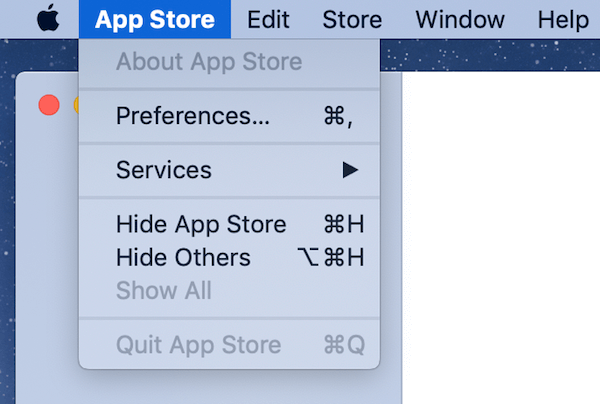
Așa că m-am dus la Force Quit (faceți clic pe pictograma Apple și selectați opțiunea "Force Quit") și a funcționat.

Apoi am redeschis aplicația, iar noua interfață de utilizare din Mac App Store a funcționat perfect.

Problema 5: Browserul web se blochează
Mai multe detalii În timp ce scriam acest articol, Mac-ul meu s-a blocat puțin - a apărut roata curcubeului care se învârte și nu am putut mișca cursorul timp de cinci secunde sau cam așa ceva.
Motivul posibil : Chrome este probabil vinovatul (cel puțin asta este bănuiala mea).
Cum se repară : În cazul meu, înghețarea aleatorie a durat doar câteva secunde și totul a revenit la normal. Din curiozitate, am deschis Monitorul de activitate și am observat că Chrome "abuza" de CPU și de memorie. Deci cred că acesta este vinovatul.

Este posibil ca Chrome să utilizeze mai multe resurse decât ar trebui
Prima mea sugestie pentru cei care se confruntă cu probleme cu Safari, Chrome, Firefox (sau orice alt browser web pentru Mac) pe macOS Mojave este următoarea: actualizați-vă browserul la cea mai recentă versiune. Între timp, încercați să deschideți cât mai puține file în timp ce navigați pe internet. Unele pagini web pot "abuza" de browserul dvs. de internet și de resursele sistemului sub forma unor reclame de afișare enervante și reclame video.
Dacă problema persistă, verificați dacă Mac-ul dumneavoastră are Adware sau malware. Puteți face acest lucru cu MalwareBytes pentru Mac sau Bitdefender Antivirus pentru Mac.
Problema 6: Aplicații terțe care rulează lent sau nu se pot deschide
Motivul posibil: Este posibil ca aplicațiile să nu fie compatibile cu macOS Mojave și, prin urmare, să nu poată rula fără probleme.
Cum se repară: Mai întâi de toate, deschideți Mac App Store și mergeți la fila "Updates". Aici veți vedea probabil o listă de aplicații disponibile pentru actualizări. De exemplu, am găsit Ulysses (cea mai bună aplicație de scris pentru Mac), Airmail (cel mai bun client de e-mail pentru Mac), împreună cu alte câteva aplicații Apple care așteaptă să fie actualizate. Pur și simplu apăsați "Update All" și sunteți gata de plecare.

În cazul aplicațiilor terțe care nu au fost descărcate din App Store, va trebui să vizitezi site-urile lor oficiale pentru a vedea dacă există versiuni noi optimizate pentru macOS Mojave. Dacă este cazul, descarcă noua versiune și instaleaz-o. Dacă dezvoltatorul aplicației nu a lansat încă o versiune compatibilă cu Mojave, ultima opțiune este să găsești un program alternativ.
Problema 7: Autentificare iCloud lentă
Mai multe detalii: În timp ce macOS Mojave era încă în versiune beta, am auzit de unele erori iCloud din partea comunității de aplicații. L-am testat eu însumi și am constatat că procesul de conectare a fost surprinzător de lent. Mi-a luat aproximativ 15 secunde. La început, am crezut că am introdus o parolă greșită sau că conexiunea mea la internet era slabă (se pare că nu era cazul).

Motivul posibil: Necunoscut.
Cum se repară: Așteptați încă câteva secunde. Asta a funcționat pentru mine. Apoi am putut accesa datele stocate pe care le am în iCloud.
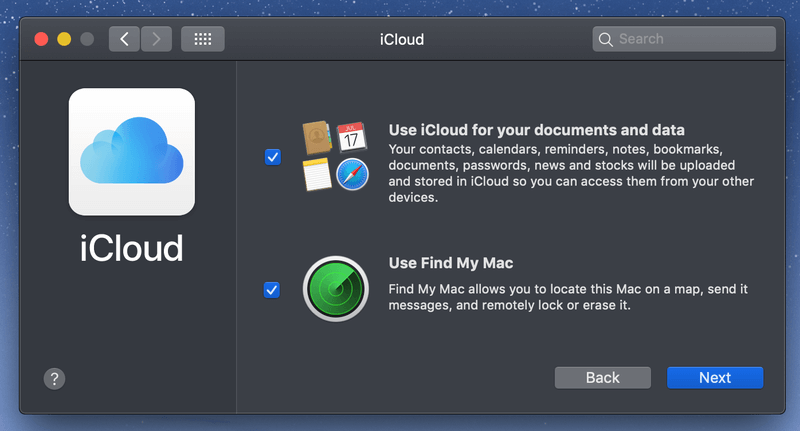
În cele din urmă, butonul "Next" poate fi apăsat.
Gânduri finale
Aceasta este prima dată când mi-am actualizat imediat Mac-ul la un nou macOS major. Înainte, așteptam întotdeauna ca acei curajoși păsăroi timpurii să testeze apa. Dacă noul sistem de operare este bun, îl voi actualiza într-o zi; dacă nu este, las-o baltă.
Îți amintești de bug-ul de securitate care a apărut la scurt timp după lansarea publică a macOS High Sierra? Apple a trebuit să lanseze o nouă versiune, 10.13.1, pentru a remedia problema, iar incidentul a generat numeroase critici în comunitatea Mac.
De data aceasta nu am ezitat să fac actualizarea. Poate că am fost prea impresionat de noile caracteristici din Mojave, nu știu. Mă bucur că am ales să fac actualizarea și sunt destul de mulțumit de performanțele lui macOS Mojave de la Apple în general - chiar dacă există unele probleme de performanță legate de noul sistem de operare sau de aplicațiile pe care le-am instalat.
Sfatul meu este următorul: dacă folosiți un computer Mac nou (sau relativ nou), actualizarea la Mojave este o decizie înțeleaptă. Nu vă va lua mult timp și vă va scuti de deranjul de a fi deranjat de notificările enervante de actualizare ale Apple. În plus, Mojave este cu adevărat minunat. Asigurați-vă că faceți o copie de rezervă a datelor Mac înainte de a face actualizarea, pentru orice eventualitate.
Dacă aveți un Mac vechi cu un hard disk mecanic, dacă aveți o memorie RAM limitată sau dacă sunteți în criză de spațiu de stocare, ar trebui să vă gândiți din nou la actualizare. Sigur, Mojave arată elegant, dar necesită și mai multe resurse hardware.
Dacă ați ales să faceți actualizarea la macOS Mojave, sper că nu veți întâmpina niciuna dintre problemele de performanță enumerate mai sus. Dacă da, sper că soluțiile pe care le-am enumerat mai sus vă vor ajuta să le rezolvați.
Aveți vreo problemă nouă legată de macOS Mojave? Lăsați un comentariu și anunțați-mă.

